doc бол өнгөрсөн зууны сүүлийн арван жилээс эхлэн Microsoft Word програмын үндсэн текст боловсруулагч болгон ашиглаж ирсэн форматыг хадгалах текст файлын формат юм. Энэхүү програм хангамжийн бүтээгдэхүүнийг маш олон хэрэглэгчид ашигладаг тул формат нь өргөн тархсан байна. Гэсэн хэдий ч 2007 оноос хойш Майкрософт энэ форматыг шинэ форматаар (docx) сольж, програм хангамжийн бүтээгдэхүүний өмнөх хувилбарууд ашиглагдаж байгаа тул хуучин форматаар баримт бичгийг хэрхэн хадгалах тухай асуудал нэлээд гарч эхэлсэн.
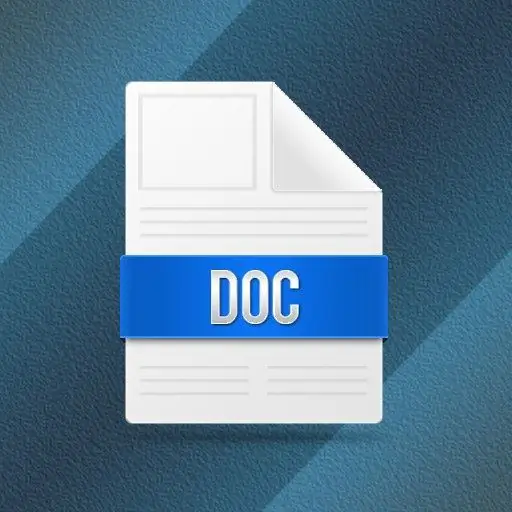
Зааварчилгаа
1-р алхам
Хэрэв та Microsoft Word 2003 буюу түүнээс өмнөх хувилбар дээр бичигдсэн баримтыг doc форматаар хадгалах шаардлагатай бол үүнийг хийхэд маш хялбар болно. Ctrl + o товчлуурын хослолыг дарснаар анхдагч doc форматтай файл хадгалах харилцах цонх гарч ирнэ - файлын нэр, хадгалах байршлыг зааж өгөөд "Хадгалах" товчийг дарна уу. Хэрэв текстийг Word дээр үүсгэсэн шинэ баримт бичигт оруулаагүй, гэхдээ өөр форматтай файлаас (жишээлбэл, txt) ачаалагдсан бол "Хадгалах" командыг ашиглана уу. Үүнийг програмын цэсний "Файл" хэсэгт байрлуулж, сонгосон тохиолдолд ижил харилцах цонхыг нээх боловч энэ тохиолдолд анхдагч файлын форматыг "File type" талбарт тохируулна. Үүнийг doc-ээр сольж, баримтыг хадгална уу.
Алхам 2
Хэрэв та Microsoft Word (2007 эсвэл 2010) -ын сүүлчийн хувилбарыг ашиглаж байгаа бол таны оруулсан текст анхдагчаар docx форматаар хадгалагдана. Үүнийг өмнөх алхамтай адил doc болгон өөрчлөхийн тулд "Save As" командыг ашиглана уу. Файлын төрлийг өөрчилж, "Хадгалах" товчийг дарсны дараа програм нь docx форматын зарим шинж чанаруудыг doc файлд хадгалахгүй гэдгийг сануулсан харилцах цонхыг харуулах болно - OK товчийг дарна уу.
Алхам 3
Энэ текст боловсруулагчийн нээж болох форматтай файлуудаас doc файл болгон хөрвүүлэхийн тулд Microsoft Word програмыг ашиглана уу. Эдгээр файлууд нь өөрсдийн файлуудаас гадна (интернетэд ашигладаг htm, html, xml, mht, энгийн текст форматууд txt, rtf, бусад үйлдвэрлэгчдийн текст редакторуудын формат, wpd, wps, odt. Ийм файлыг текст процессор дээр нээгээд "Хадгалах" командыг ашиглан өмнөх алхамуудад тайлбарласны дагуу док форматыг формат болгон хөрвүүлнэ үү.
Алхам 4
Хэрэв танд анхны форматыг нэг удаа док руу хөрвүүлэх шаардлагатай бол онлайн үйлчилгээг ашиглаарай. Жишээлбэл, https://docx2doc.com хуудасны доод талд байгаа сонголтуудын том жагсаалтаас та өмнөх алхам дээр жагсаасан бүх файлуудыг doc формат руу хөрвүүлэхийг сонгож болох бөгөөд үүнээс гадна xls, xlsx, pdf, odp, ods and psw.






